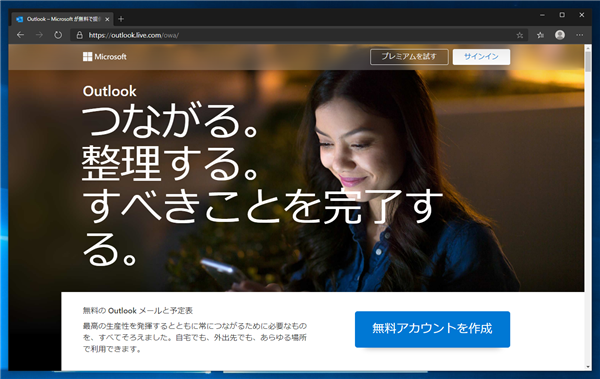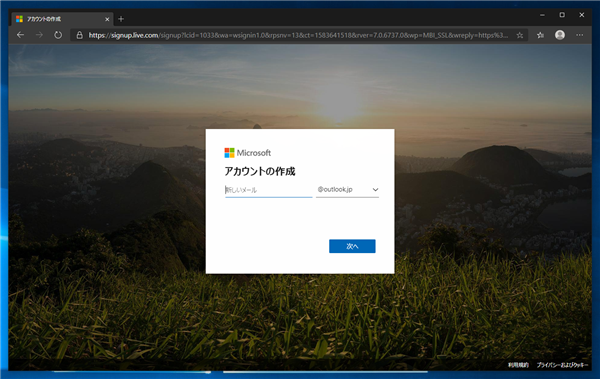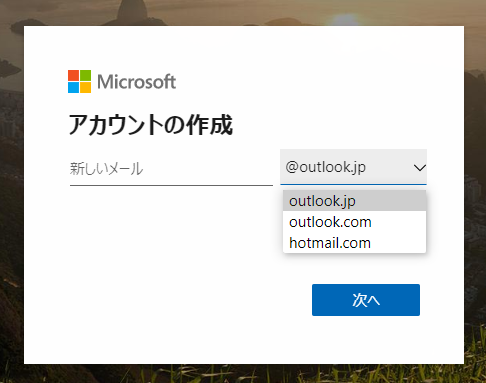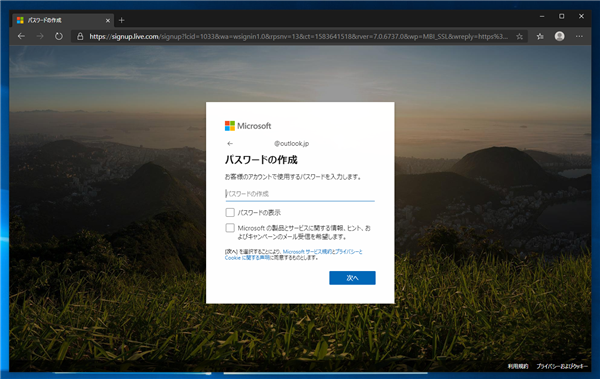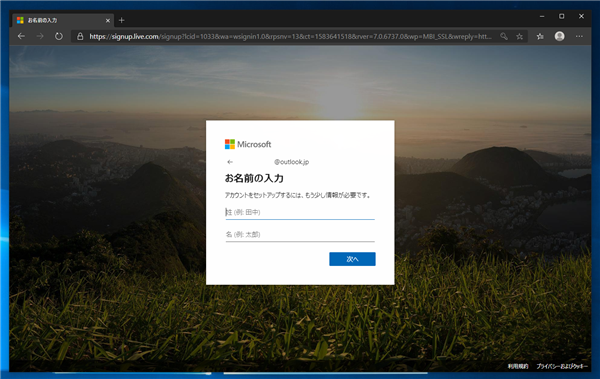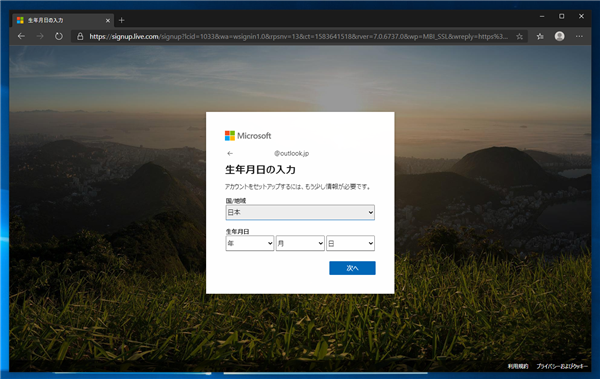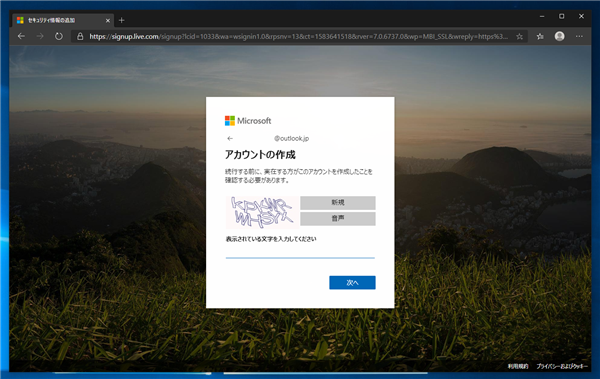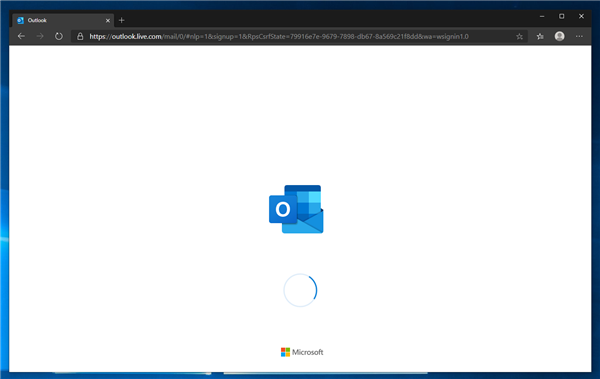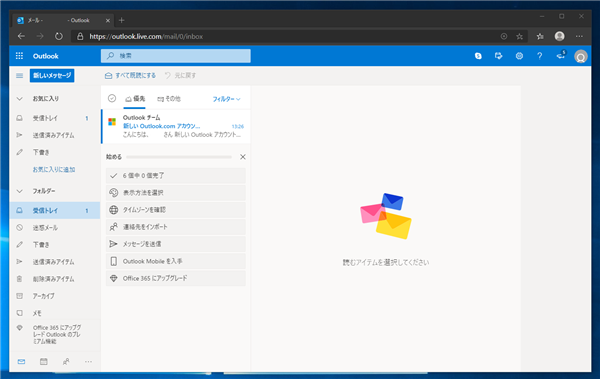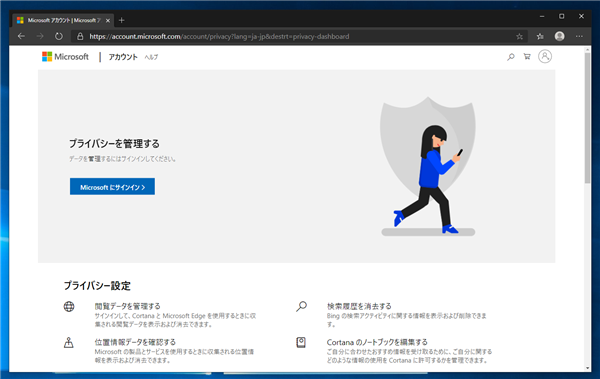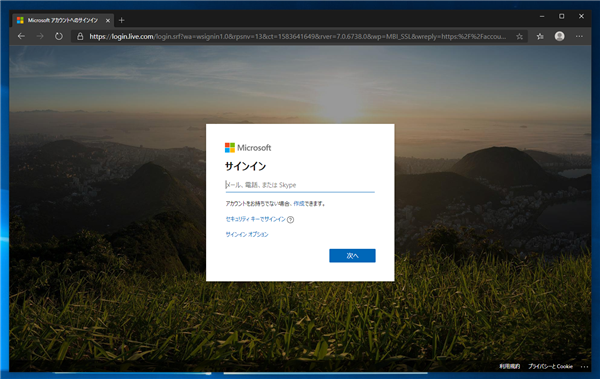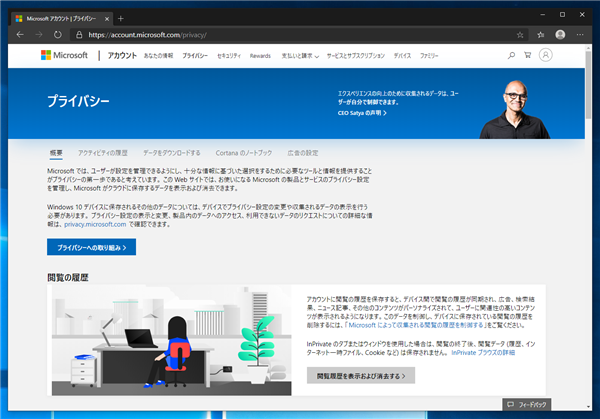Microsoft Outlook.com を利用してメールアドレスとMicrosoft アカウントを作成する
Microsoft Outlook.com を利用してメールアドレスとMicrosoft アカウントを作成する手順を紹介します。
概要
メールアドレスが無い状態で、Microsoft アカウントを取得して利用したい場合があります。Outlook.com を利用するとOutlook.com のメールアドレスを取得してMicrosoft アカウントを作成することができます。この記事では、Outlook.com を利用してメールアドレスとMicrosoft アカウントを作成する手順を紹介します。
手順
Outlook.com のWebサイト (
https://outlook.live.com)にアクセスします。下図のページが表示されます。画面下部の[無料アカウントを作成]ボタンをクリックします。
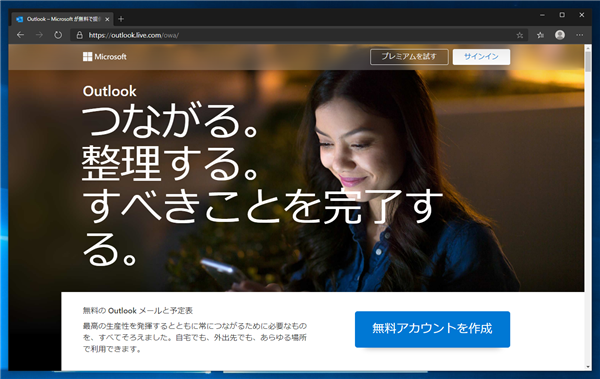
アカウントの作成画面が表示されます。取得したいメールアドレス名を入力します。
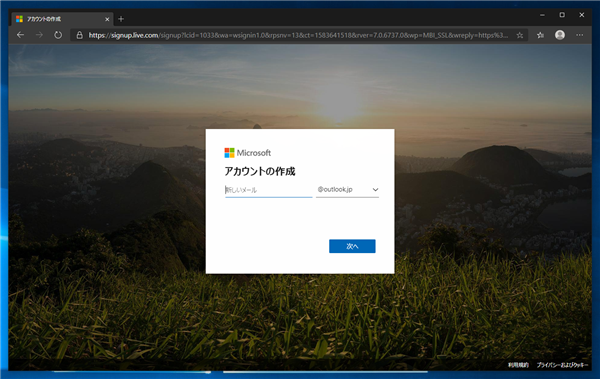
ドメイン部分は"outlook.jp" "outlook.com" "hotmail.com" から選択できます。設定後[次へ]ボタンをクリックします。
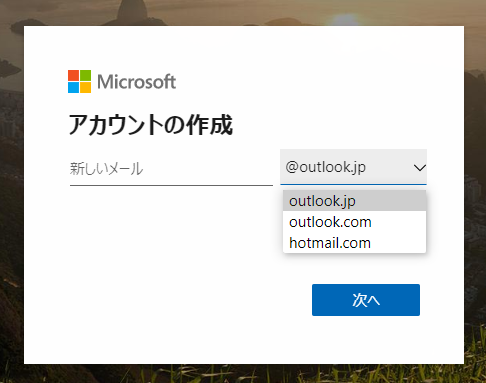
[パスワードの作成]画面が表示されます。設定するパスワードを入力します。入力後[次へ]ボタンをクリックします。
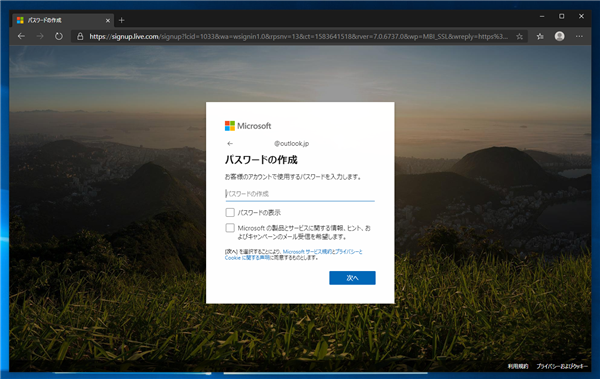
[お名前の入力]画面が表示されます。名前を入力します。入力後[次へ]ボタンをクリックします。
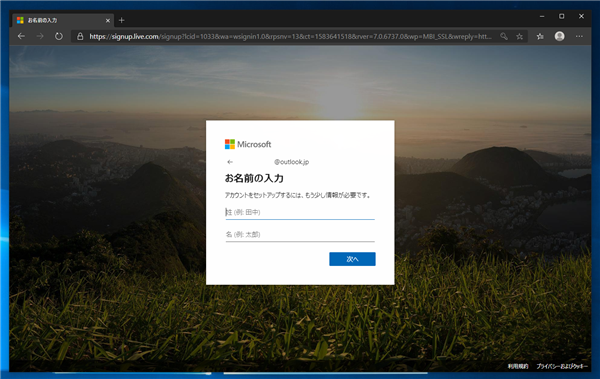
[生年月日の入力]画面が表示されます。生年月日を入力します。
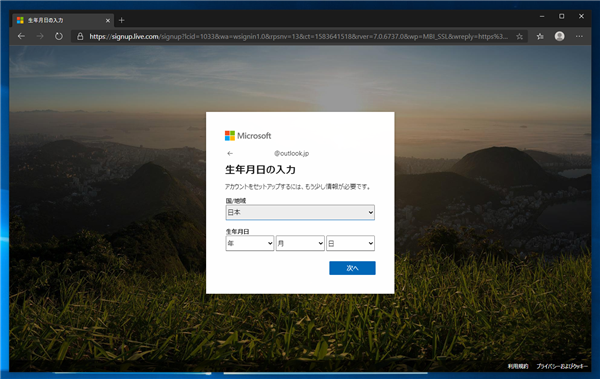
[アカウントの作成]画面が表示されます。画面に表示されている画像のアルファベット文字を入力欄に入力します。~
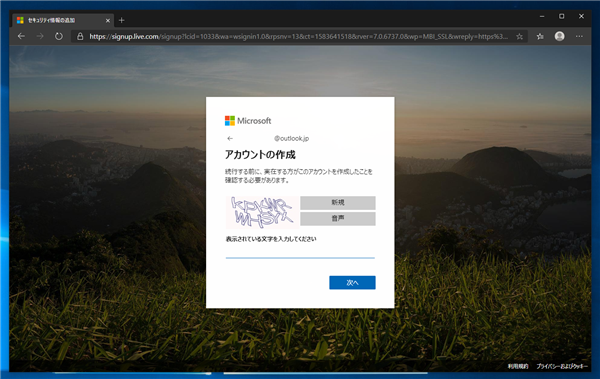
設定が完了すると、Outlook.comの設定が始まります。
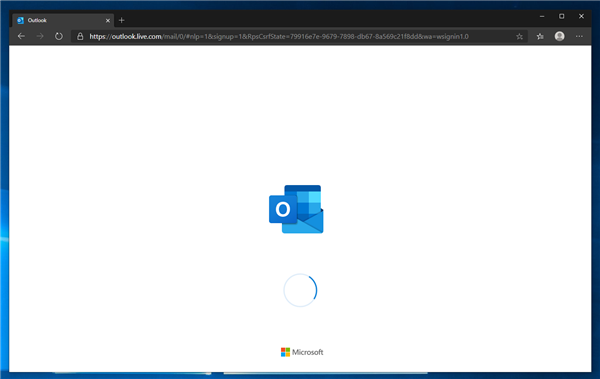
Outlook.comの画面が表示されます。
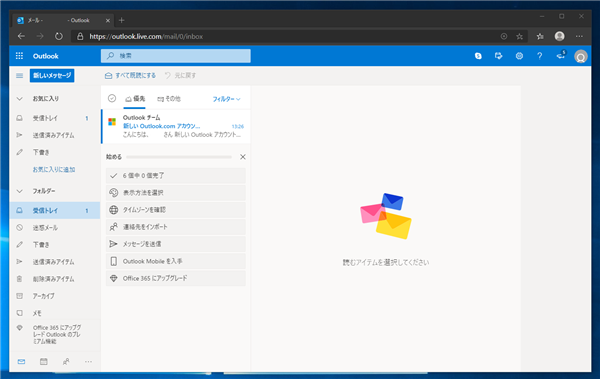
Microsoft アカウントへのログイン
作成した Outlook.com のアカウントでMicrosoft アカウントにログインできるか確認します。Microsoft アカウントのページを表示します。下図の画面が表示されます。[Microsoftにサインイン]の場痰をクリックします。
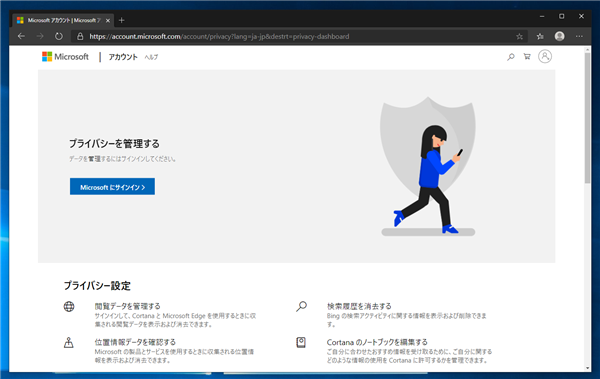
[サインイン]の画面が表示されます。先ほど作成したOutloo.comのメールアドレスとパスワードを入力してログインします。
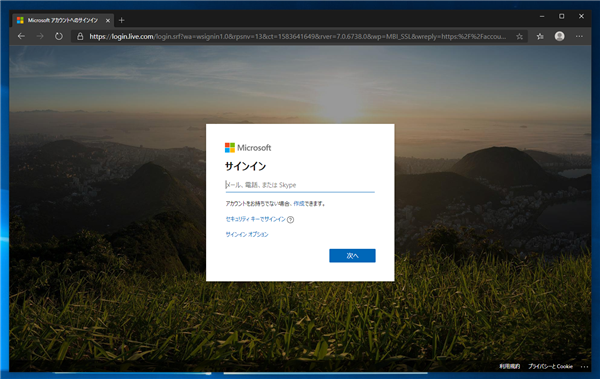
初回ログイン時には、SMSや連絡先メールアドレスでのアカウント確認が必要な場合があります。
Microsoft アカウントにログインできると下図の画面が表示されます。
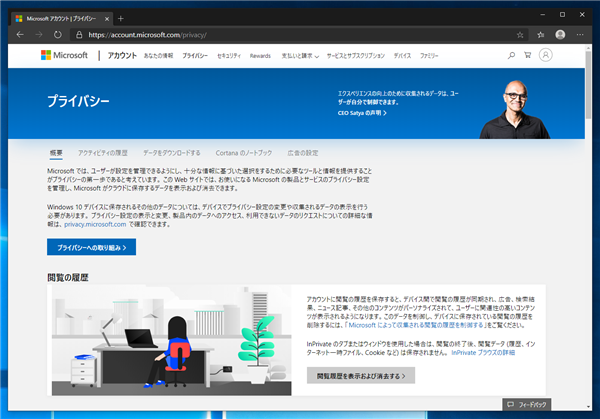
Outlook.com のメールアドレス作成でMicrosoft アカウントも取得できることが家訓できました。
著者
iPentec.com の代表。ハードウェア、サーバー投資、管理などを担当。
Office 365やデータベースの記事なども担当。